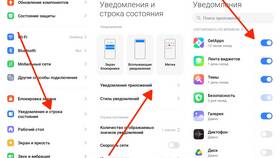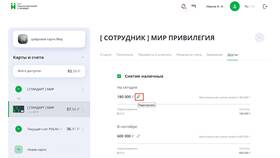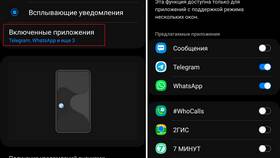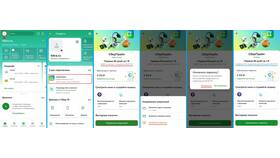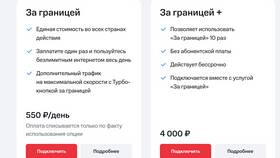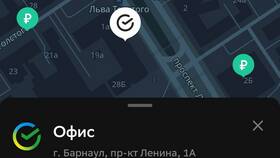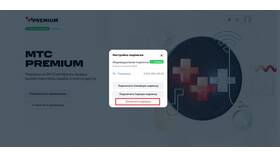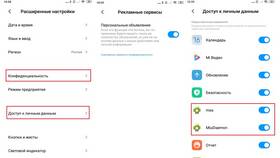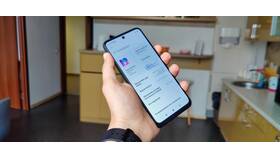Управление уведомлениями позволяет сократить количество отвлекающих сообщений на устройствах. Рассмотрим методы отключения уведомлений для различных платформ и приложений.
Содержание
Отключение уведомлений на смартфоне
Для Android устройств:
- Откройте "Настройки"
- Выберите "Уведомления"
- Найдите нужное приложение в списке
- Отключите переключатель уведомлений
Для iOS устройств:
- Перейдите в "Настройки"
- Откройте "Уведомления"
- Выберите приложение из списка
- Отключите "Разрешить уведомления"
Отключение уведомлений в приложениях
| Приложение | Путь к настройкам |
| Настройки → Уведомления | |
| Telegram | Настройки → Уведомления и звуки |
| Электронная почта | Настройки аккаунта → Управление уведомлениями |
Отключение уведомлений в браузере
Для Google Chrome:
- Откройте настройки браузера
- Перейдите в "Конфиденциальность и безопасность"
- Выберите "Настройки сайтов"
- Найдите "Уведомления"
- Отключите или удалите ненужные сайты
Отключение системных уведомлений
- Windows: Параметры → Система → Уведомления и действия
- macOS: Системные настройки → Уведомления
- Linux: Зависит от дистрибутива (обычно в настройках системы)
Дополнительные методы
| Способ | Описание |
| Режим "Не беспокоить" | Временное отключение всех уведомлений |
| Отключение звуков | Сохраняет вибро и визуальные уведомления |
| Гибкие настройки | Отключение только определенных типов уведомлений |
Рекомендации по управлению уведомлениями
- Периодически проверяйте список приложений с разрешенными уведомлениями
- Используйте группировку уведомлений для удобства управления
- Настройте приоритеты для важных уведомлений
- Рассмотрите возможность отключения предпросмотра содержимого
После изменения настроек рекомендуется проверить их работу, попросив отправить вам тестовое уведомление.